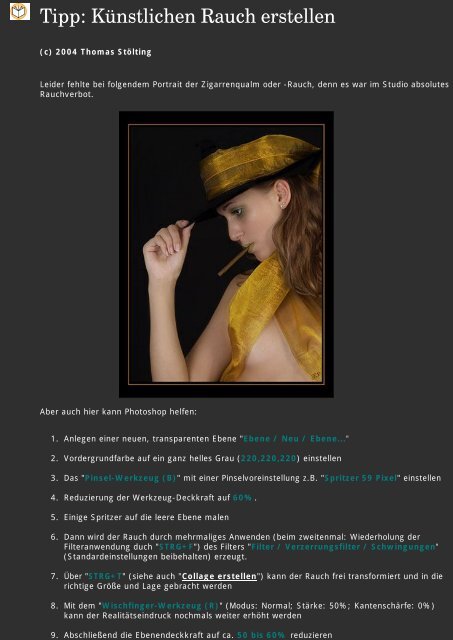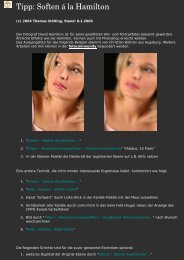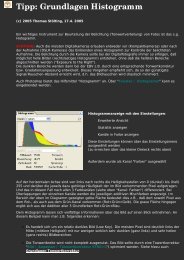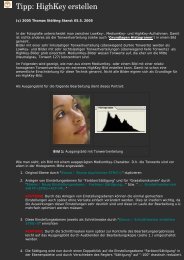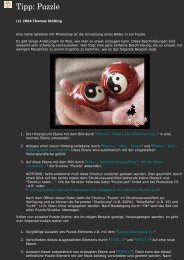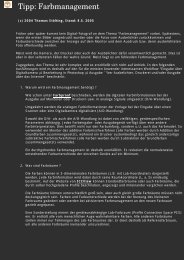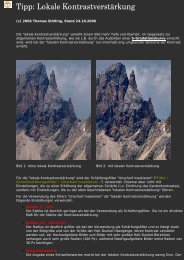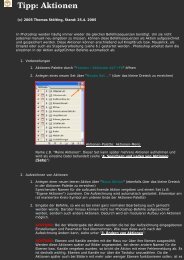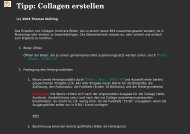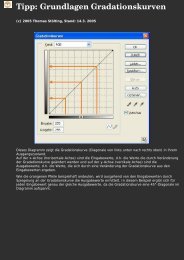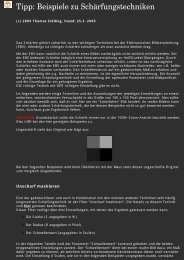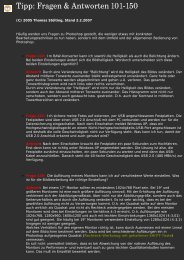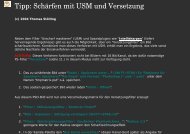Künstlichen Rauch erstellen - Photoshop Tipp und Tricks
Künstlichen Rauch erstellen - Photoshop Tipp und Tricks
Künstlichen Rauch erstellen - Photoshop Tipp und Tricks
Erfolgreiche ePaper selbst erstellen
Machen Sie aus Ihren PDF Publikationen ein blätterbares Flipbook mit unserer einzigartigen Google optimierten e-Paper Software.
<strong>Tipp</strong>: <strong>Künstlichen</strong> <strong>Rauch</strong> <strong>erstellen</strong>9. Abschließend die Ebenendeckkraft auf ca. 50 bis 60% reduzieren(c) 2004 Thomas StöltingLeider fehlte bei folgendem Portrait der Zigarrenqualm oder -<strong>Rauch</strong>, denn es war im Studio absolutes<strong>Rauch</strong>verbot.Aber auch hier kann <strong>Photoshop</strong> helfen:1. Anlegen einer neuen, transparenten Ebene "Ebene / Neu / Ebene..."2. Vordergr<strong>und</strong>farbe auf ein ganz helles Grau (220,220,220) einstellen3. Das "Pinsel-Werkzeug (B)" mit einer Pinselvoreinstellung z.B. "Spritzer 59 Pixel" einstellen4. Reduzierung der Werkzeug-Deckkraft auf 60%.5. Einige Spritzer auf die leere Ebene malen6. Dann wird der <strong>Rauch</strong> durch mehrmaliges Anwenden (beim zweitenmal: Wiederholung derFilteranwendung duch "STRG+F") des Filters "Filter / Verzerrungsfilter / Schwingungen"(Standardeinstellungen beibehalten) erzeugt.7. Über "STRG+T" (siehe auch "Collage <strong>erstellen</strong>") kann der <strong>Rauch</strong> frei transformiert <strong>und</strong> in dierichtige Größe <strong>und</strong> Lage gebracht werden8. Mit dem "Wischfinger-Werkzeug (R)" (Modus: Normal; Stärke: 50%; Kantenschärfe: 0%)kann der Realitätseindruck nochmals weiter erhöht werden
Das Ergebnis sehen Sie hier: